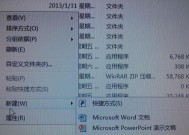WPS文件加密的方法(如何为WPS文件设置密码保护)
- 电脑技巧
- 2025-02-11
- 29
- 更新:2025-01-07 11:12:45
在日常工作或学习中,我们常常需要使用WPS软件进行文档的编辑和保存。但是,如果涉及到重要的文件内容,为了保护隐私和数据安全,我们必须采取一定的措施进行加密保护。如何为WPS文件进行加密呢?本文将为大家介绍具体的操作步骤和注意事项。
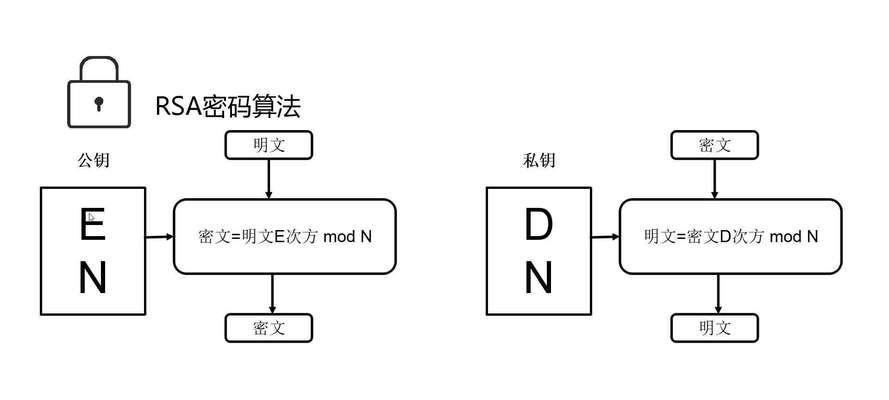
了解WPS加密功能
如果您还不熟悉WPS加密功能,可以先了解一下。WPS提供了两种加密方式:一是文档加密,二是修订密码。其中文档加密可以保护整个文档的内容,而修订密码则只能限制对文档的修改操作。
打开WPS文档
打开需要加密的WPS文档。如果是新建文档,则可以直接打开新建的文档。如果是已经存在的文件,则可以从“文件”菜单中选择“打开”选项,再找到相应的文件进行打开。
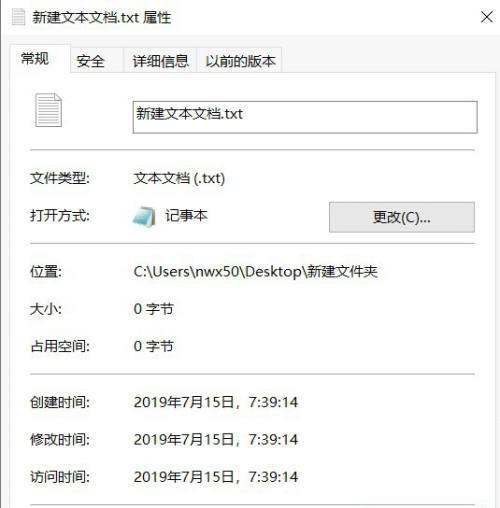
进入文档保护选项
在打开的WPS文档中,选择“工具”菜单,然后选择“保护”选项。这里可以看到两种加密方式:文档加密和修订密码。
选择文档加密方式
如果要对整个文档进行加密保护,可以选择“文档加密”选项。这里会弹出一个对话框,要求您输入密码和确认密码。请注意,这里的密码需要设置足够强度和复杂度,以确保安全性。
输入加密密码
在弹出的对话框中,输入您所需的密码和确认密码。请务必记住该密码,因为一旦忘记,将无法解锁该文件。如果需要修改密码,则可以重新进入“保护”选项。
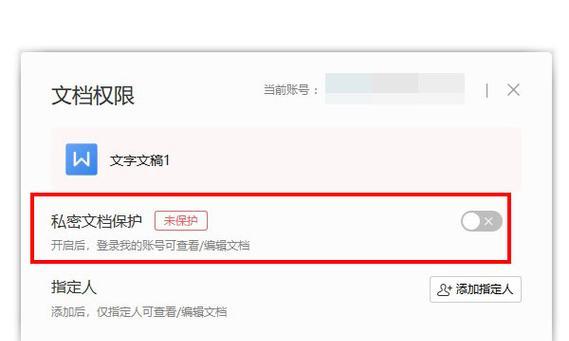
保存文档
输入密码后,点击“确定”按钮进行保存。此时,WPS会提示您是否需要再次确认密码。如果您需要确认,可以勾选“确认密码”选项。
设置修订密码
如果只需要对文档的修改操作进行限制,可以选择“修订密码”选项。在弹出的对话框中,输入您所需的密码和确认密码,然后点击“确定”按钮进行保存。
修改或删除密码
如果需要修改或删除密码,可以重新进入“保护”选项进行操作。如果要删除密码保护,则可以选择“取消保护”。
注意事项1
在设置WPS文件加密时,请务必注意以下几点:必须设置足够强度和复杂度的密码;要确保密码不会被泄露或遗忘;加密后的文件一旦丢失或损坏,将无法恢复其中的内容。
注意事项2
需要注意的是,WPS加密仅能提供一定的保护作用,并不能完全避免数据泄露或损失。在处理重要文件时,应采取多种手段进行保护,如备份、加密和定期检查等。
常见问题1
有些用户在设置WPS文件加密时,可能会遇到以下问题:一是忘记密码,导致无法打开加密文档;二是密码被破解或泄露,导致文件内容被盗取或篡改。对于这些问题,需要及时进行处理和调整。
常见问题2
如果您遇到了忘记密码或密码被破解的问题,可以尝试使用WPS官方提供的密码恢复功能。但是,如果该方法无效,则只能选择使用第三方软件进行解锁或修复。
其他加密软件
除了WPS软件外,还有其他一些加密软件可以用于文件保护。WinRAR、7-Zip和VeraCrypt等工具可以对文件进行压缩和加密操作,提供更加强大的保护功能。
通过以上步骤,我们可以轻松为WPS文件进行加密保护,确保文件内容的安全性和私密性。但是,需要注意的是,加密只是数据保护的一种手段,我们还需要进行多重防范和备份才能真正达到安全保护的目的。
致谢
本文参考了多个专业网站和论坛上的相关资料和经验,特此致谢。